《Word 怎么压缩图片?新手小白必知攻略!》
嘿,小伙伴们!你是不是在用 Word 处理文档的时候,遇到过这样的烦心事:插入的图片太大,不仅让文档看起来臃肿,上传或者发送的时候还特别麻烦,别担心,今天咱们就来唠唠 Word 怎么压缩图片,让你轻松搞定这个小难题!
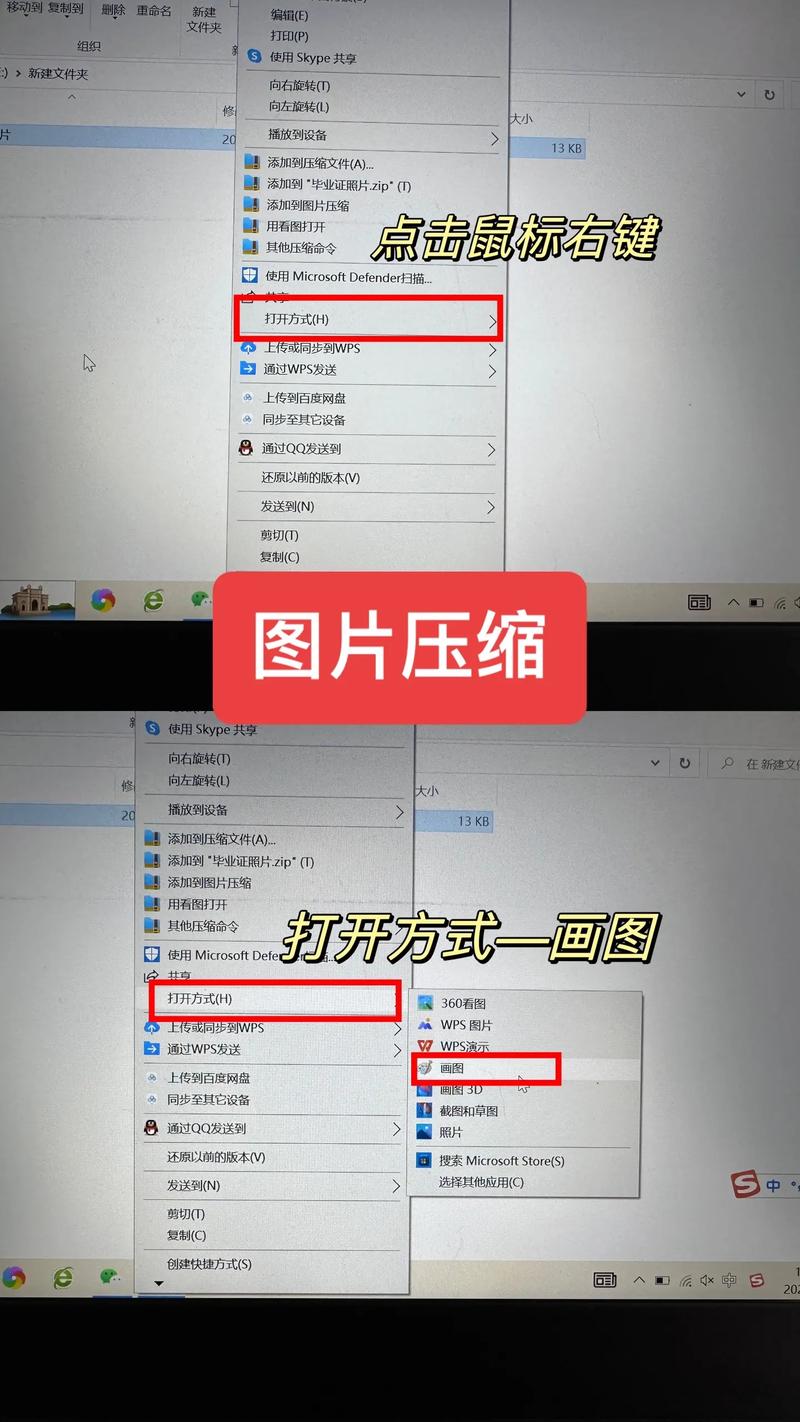
一、为啥要压缩 Word 里的图片呢?
咱得先明白,为啥要在 Word 里压缩图片呀?其实原因很简单,你想啊,如果图片太大,整个文档的体积就会变得很大,比如说你要把这个文档发给朋友或者老师,大的文档可能会因为邮箱附件大小限制发不出去;要是上传到一些学习平台,也可能会因为超过规定的大小而失败,大文档打开的速度也会变慢,影响使用体验,所以呀,为了方便和效率,咱们有必要把 Word 里的图片压缩一下。
二、Word 自带压缩功能,超简单!
那 Word 要怎么压缩图片呢?别着急,Word 本身就有很方便的压缩功能哦,来,跟着我一起操作。
打开你的 Word 文档,找到那张需要压缩的图片,轻轻点一下它,让它处于选中的状态,这时候,你看上面那一栏菜单,有个“图片格式”的选项卡,点进去,这里面有个“压缩图片”的功能,再点一下它,会弹出一个对话框,在这个对话框里,你可以看到有几个选项。
第一个选项是“应用于”,这里可以选择是只对当前这张选中的图片进行压缩,还是对文档中所有的图片都进行压缩,如果你想只压缩这一张,就选“所选图片”;要是想让文档里所有图片都变小,就选“文档中的所有图片”。
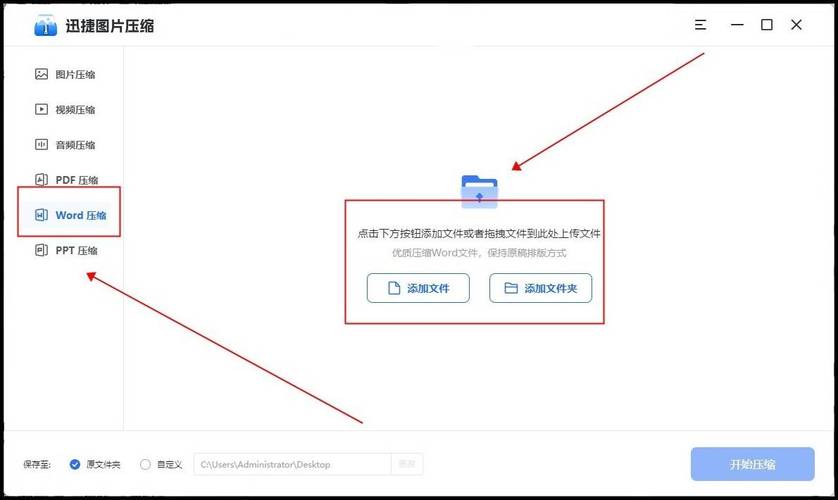
下面还有几个关于图片分辨率的选项,我们选择“电子邮件(96ppi):尽可能清晰以适用于电子邮件”这个选项就够用了,这个分辨率对于大多数在电脑上查看文档的情况来说,已经能满足清晰度的要求了,而且还能大大减小图片的大小,当然啦,如果你有特殊的需求,比如要把文档打印出来,那就可以选择更高分辨率的选项。
点击“确定”按钮,Word 就会自动帮你压缩图片啦,你看,是不是很简单呀?
三、调整图片尺寸也能间接压缩
除了用 Word 自带的压缩功能,还有一种方法也可以让图片变小,那就是调整图片的尺寸,不过这个方法要注意一点哦,如果只是单纯地改变图片显示的大小,图片本身的文件大小可能不会变,我们要在调整尺寸的同时,让图片的像素也跟着改变,这样才能真正减小图片的大小。
还是先选中图片,然后在上面那个“图片格式”的选项卡里,找到“高度”和“宽度”的设置框,你可以根据自己的需求输入想要的高度和宽度数值,比如说,你把一张原本很大的照片,高度调整为原来的一半,宽度也调整为原来的一半,那图片的大小基本上就会变成原来的四分之一啦。
这里有个小窍门哦,为了让图片在调整尺寸后保持原来的比例,不要随便改高度或者宽度其中一个哦,你可以先把鼠标指针放在图片的角落上,等鼠标变成一个可以拖动的图标时,按住 Shift 键,然后再拖动鼠标来调整图片的大小,这样就能保证图片的长宽比例不变啦。
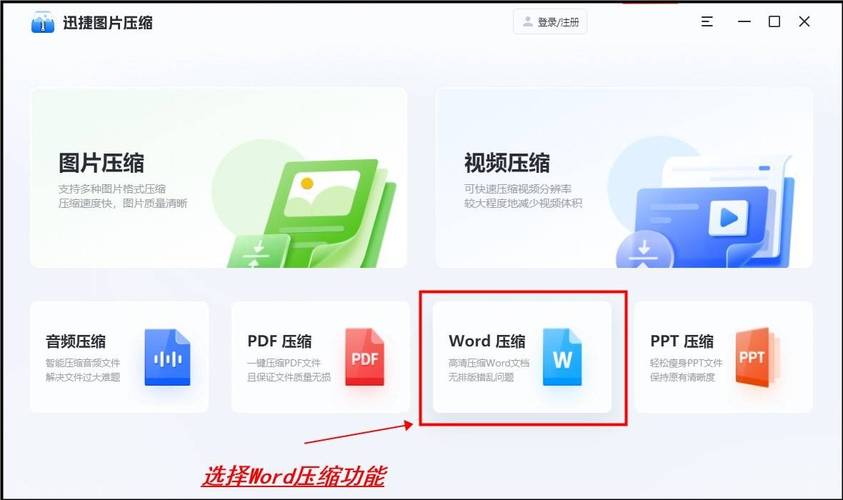
四、利用外部工具压缩图片再插入 Word
如果你觉得 Word 自带的压缩功能还不够强大,或者你想要更灵活地控制图片的压缩效果,还可以借助一些外部工具来压缩图片哦,现在网上有很多免费又好用的图片压缩软件和在线工具。
比如说“TinyPNG”这个在线工具,它的操作也很简单,你把需要压缩的图片上传上去,它就会自动帮你压缩图片,而且压缩后的图片质量损失很小,几乎看不出和原图有什么区别,等压缩完成后,你再下载下来,然后插入到 Word 文档里就可以了。
还有一些像“美图秀秀”这样的软件,它不仅可以对图片进行各种美化操作,也有压缩图片的功能,你可以在软件里打开图片,找到“保存与分享”的选项,里面有“画质”的设置,把画质调低一点,再保存图片,这样也能让图片变小,然后再把处理后的图片插入到 Word 里。
五、压缩前后对比,看看效果咋样
好了,咱们学会了怎么压缩 Word 里的图片之后,来看看压缩前后的效果吧,假设我们有一张原始大小为 5MB 的图片,经过 Word 自带的压缩功能和调整尺寸之后,它的大小可能会变成 500KB 左右,如果再用外部工具进一步压缩一下,可能只有 200KB 甚至更小啦,你看,这差距是不是很明显呀?
而且压缩后的图片在文档里显示得也很清晰,完全不会影响我们查看和使用文档,这样一来,我们就不用担心文档因为图片太大而出现的各种问题了。
六、注意事项和小建议
不过呀,在压缩图片的时候,也有一些需要注意的地方哦,比如说,如果你把图片压缩得太厉害,虽然文件大小是变小了,但是图片的清晰度可能会受到很大的影响,变得模糊不清,所以我们在压缩的时候,要找到一个平衡点,既不能让文件太大,也不能让图片太模糊。
还有哦,如果你的文档里有很重要的图片,比如一些需要用于印刷或者展示的高质量图片,那在压缩的时候就要更加谨慎啦,可以先备份一份原图,然后再尝试不同的压缩方法和参数,看看哪种效果最好。
呢,Word 压缩图片并不难,只要掌握了这些方法,咱们就可以轻松应对文档中图片太大的问题啦,不管是用 Word 自带的功能,还是借助外部工具,都能让咱们的文档变得更加小巧便携,以后遇到这种情况,可别再发愁咯!希望这篇文章能帮到你们这些新手小白们呀!
到此,以上就是小编对于word 怎么压缩图片的问题就介绍到这了,希望介绍的几点解答对大家有用,有任何问题和不懂的,欢迎各位朋友在评论区讨论,给我留言。
内容摘自:https://news.huochengrm.cn/cyzd/26389.html
